कई उपयोगकर्ता जिन्होंने पहले इस्तेमाल किया हैकंप्यूटर टर्मिनलों पर काम करने के लिए Microsoft Windows XP, "सात" में संक्रमण के दौरान कई नवाचारों का सामना करना पड़ा। यह न केवल सिस्टम की सेटिंग्स या क्षमताओं से संबंधित है, बल्कि नई समझ से बाहर निर्देशिकाओं के उद्भव से भी संबंधित है। उनमें से एक PerfLogs है। हमारे सामने कौन सा फोल्डर है? यही हम जानने की कोशिश करेंगे। साथ ही, हम इस सवाल पर संक्षेप में विचार करेंगे कि सिस्टम में इसकी आवश्यकता क्यों है और इसमें कौन सा डेटा है।
PerfLogs: कौन सा फ़ोल्डर?
आरंभ करने के लिए, हम तुरंत ध्यान दें कि यह निर्देशिकाविंडोज के संस्करणों में दिखाई दिया, सातवें संशोधन के साथ शुरू हुआ, और वर्तमान में बाद के संस्करणों में मौजूद है। आइए निर्देशिका को एक समझ से बाहर नाम PerfLogs के साथ देखें। सिस्टम पर कौन सा फोल्डर मौजूद है? यदि आप संक्षिप्त नाम की डिकोडिंग और अनुवाद करते हैं तो यह समझना मुश्किल नहीं है।

मूल रूप से, निर्देशिका के नाम की व्याख्या करेंकठिन नहीं। लॉग एक जर्नल या डायरी है, और Perf प्रदर्शन के लिए एक संक्षिप्त नाम है, जिसे "डिज़ाइन", "प्रदर्शन" के रूप में व्याख्या किया जा सकता है। इससे यह निष्कर्ष निकालना आसान है कि PerfLogs फ़ोल्डर क्या है - कंप्यूटर सिस्टम प्रदर्शन रिपोर्ट की फ़ाइलों को संग्रहीत करने के लिए।
PerfLogs निर्देशिका कहाँ स्थित है?
इस निर्देशिका के स्थान के लिए, कई उपयोगकर्ताओं ने शायद देखा कि, एक नियम के रूप में, यह सीधे सिस्टम डिस्क पर स्थित है।
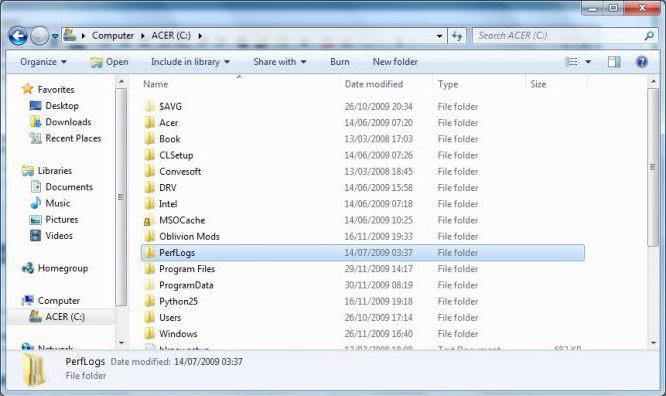
इसकी भूमिका ड्राइव "सी" द्वारा निभाई जाती है, लेकिन यदि माइक्रोसॉफ्ट विंडोज 7, उदाहरण के लिए, किसी अन्य विभाजन (वर्चुअल वॉल्यूम) में स्थापित किया गया था, तो इस निर्देशिका को वहां देखा जाना चाहिए।
PerfLogs निर्देशिका में कौन सा डेटा होता है?
जैसा कि पहले ही उल्लेख किया गया है, फ़ाइलें इस फ़ोल्डर में रखी जाती हैं।सिस्टम प्रदर्शन रिपोर्ट लॉग। हालांकि, यहां एक छोटा सा स्पष्टीकरण देना उचित है। मुद्दा यह है कि निर्देशिका डिफ़ॉल्ट रूप से खाली है। लॉग जानकारी वाली विंडोज़ फ़ाइलें और फ़ोल्डर्स उपयोगकर्ता द्वारा कोई प्रदर्शन परीक्षण करने के बाद ही वहां दिखाई देते हैं। यह समझना आसान है कि यदि बड़ी संख्या में जांच बार-बार की जाती है, तो इस निर्देशिका में काफी बड़ी मात्रा में सूचना डेटा होगा जो बहुत अधिक स्थान ले सकता है। लेकिन उस पर बाद में।
सिस्टम प्रदर्शन विश्लेषण
तो, हमारे सामने PerfLogs निर्देशिका है।इस मामले में किस प्रकार के फ़ोल्डर पर विचार किया जा रहा है, मुझे लगता है, यह पहले से ही थोड़ा स्पष्ट है। अब देखते हैं कि इसमें निहित डेटा को कैसे पुन: प्रस्तुत किया जा सकता है, इसलिए बोलने के लिए, सामान्य रूप में, किए गए जाँचों और परीक्षणों के परिणामों को पूरी तरह से देखने के लिए।

यह बिना कहे चला जाता है कि क्या उपयोगकर्ता अचानकसिस्टम में किसी प्रकार की खराबी को नोटिस करता है या, उदाहरण के लिए, इसके संचालन की गति या यहां तक \u200b\u200bकि राज्य की स्थिरता में उल्लेखनीय कमी, वह ऐसी स्थिति के कारणों का पता लगाने की कोशिश करना शुरू कर देता है। तदनुसार, सिस्टम या उपयोगकर्ता कार्यों के कार्यान्वयन पर काम की गति के लिए विभिन्न प्रकार के परीक्षण शुरू होते हैं। सभी परीक्षण डेटा लॉग किया गया है। हालाँकि, PerfLogs नाम के विंडोज फोल्डर में अपठनीय डेटा हो सकता है, जो टेक्स्ट फाइलों के रूप में प्रस्तुत सामान्य लॉग के विपरीत, मानक तरीकों का उपयोग करके या कुछ कार्यक्रमों की मदद से नहीं देखा जा सकता है। यहां आपको सिस्टम मॉनिटर नामक एक विशेष अंतर्निहित उपयोगिता का उपयोग करना होगा (टास्क मैनेजर में समान संसाधन निगरानी सेवा के साथ भ्रमित नहीं होना चाहिए, जो वास्तविक समय में काम करता है और सिस्टम संसाधनों पर लोड की निगरानी करता है)।
सिस्टम मॉनिटर में रिपोर्ट देखें
तो, पहले हम मानक बटन का उपयोग करते हैं"शुरू"। राइट-क्लिक करने से एक मेनू सामने आता है जिसमें आपको पहले खोज प्रणाली (पंक्ति "ढूंढें) का चयन करना होगा, और फिर सेवा का संक्षिप्त नाम - परफ़ॉर्मन दर्ज करना होगा।"

यदि आप विन + आर कीबोर्ड शॉर्टकट द्वारा बुलाए गए रन मेनू में एक समान कमांड लिखते हैं तो आप इसे बहुत आसान कर सकते हैं।
हमारे सामने एक सिस्टम मॉनिटर विंडो दिखाई देती है, मेंजिसे आपको डेटा संग्राहक समूहों में नेविगेट करने की आवश्यकता है। वे सभी अलग-अलग कारणों से एक साथ समूहीकृत होते हैं (प्रदर्शन काउंटर, कॉन्फ़िगरेशन जानकारी, ईवेंट ट्रैकिंग डेटा, निदान, आदि)।

इस मामले में, शुरू में समूहों का उपयोग किया जाता है,एक देशी विंडोज टेम्पलेट के रूप में प्रस्तुत किया गया। फिर भी, उन्हें पुनर्वितरित किया जा सकता है या सिस्टम द्वारा पेश किए गए लोगों में विभाजित किया जा सकता है और जिन्हें उपयोगकर्ता बना सकता है। यह बिना कहे चला जाता है कि यहां आप जांच, परीक्षण या किसी प्रकार के स्कैन के सभी परिणाम देख सकते हैं। सभी समूहों के लिए सामान्य रिपोर्ट फ़ाइल अब PerfLogs में नहीं, बल्कि सिस्टम सबफ़ोल्डर में स्थित डायग्नोस्टिक्स उपनिर्देशिका में, दूसरे शब्दों में, C: PerfLogsSystemDiagnostics पथ के साथ सहेजी जाती है। फ़ाइल का एक्सटेंशन .html है और इसे किसी भी इंटरनेट ब्राउज़र या यहाँ तक कि Microsoft Word में भी आसानी से खोला जा सकता है।
विंडोज 7 और उच्चतर में PerfLogs फ़ोल्डर: क्या इसे सिस्टम को नुकसान पहुंचाए बिना हटाया जा सकता है?
अब भूमिका कितनी महत्वपूर्ण है, इसके बारे में कुछ शब्द।विंडोज 7 और उच्चतर सिस्टम पर यह निर्देशिका। हां, वास्तव में, इसमें ऐसी रिपोर्टें होती हैं जो जांच के दौरान उत्पन्न होती हैं, और उन्हें सिस्टम मॉनिटर में देखा जाता है। जैसा कि ऊपर उल्लेख किया गया है, जितने अधिक परीक्षण होंगे, उतनी ही अधिक फाइलें इस निर्देशिका में बनाई जाएंगी। जैसा कि यह पहले से ही स्पष्ट है, सिस्टम या उपयोगकर्ता द्वारा पुराने डेटा की आवश्यकता नहीं है, इसलिए, PerfLogs फ़ोल्डर में जो कुछ भी है, उसे "ऑपरेटिंग सिस्टम" के कामकाज के लिए महत्वपूर्ण परिणामों के बिना अनावश्यक रूप से हटाया जा सकता है।

लेकिन कभी-कभी सवाल डिलीट करने का भी हो सकता हैनिर्देशिका ही। बिना किसी संदेह के, आप इसे हटा सकते हैं। कुछ लोग तर्क दे सकते हैं, वे कहते हैं, लॉग डेटा कहाँ लिखा जाएगा? उत्तर सरल है: रिबूट पर, सिस्टम स्वचालित रूप से उसी नाम और उसी स्थान के साथ एक नई निर्देशिका बनाएगा, इसलिए आपको इसके बारे में बहुत अधिक चिंता करने की आवश्यकता नहीं है।
हालाँकि, किसी फ़ोल्डर की सामग्री को मैन्युअल रूप से हटानामोड, अगर इसे हटाना नहीं है, तो हमेशा उचित नहीं होता है। सिस्टम के डिस्क क्लीनअप टूल का उपयोग करना बेहतर है, जहां आपको केवल एक टिक के साथ लॉग फ़ाइलों का चयन करने की आवश्यकता होती है, हालांकि इस विधि की आवश्यकता नहीं है।
निष्कर्ष
वह, सामान्य तौर पर, फ़ोल्डर के बारे में हैPerfLogs और इससे संबंधित प्रश्न कि यह किस लिए है, यह सिस्टम में क्या कार्य करता है और क्या इससे छुटकारा पाना संभव है। केवल ध्यान देने योग्य बात यह है कि इसे हटाने के बाद, सिस्टम मॉनिटर में देखने की जानकारी बस पहुंच से बाहर हो जाएगी। यदि आपको विंडोज के प्रदर्शन और गति के साथ समस्याओं को हल करने के प्रारंभिक चरण में उत्पन्न होने वाली समस्याओं के कारणों का पता लगाना है, तो बेहतर है कि निर्देशिका को न छूएं। होने वाली विफलताओं को समाप्त करने के लिए एक समाधान मिल जाने के बाद आप डेटा हटाना शुरू कर सकते हैं।

वास्तव में इससे कैसे छुटकारा पाया जाएनिर्देशिका, प्रत्येक उपयोगकर्ता स्वतंत्र रूप से निर्णय लेता है। हालाँकि, यदि आप इस मुद्दे पर निष्पक्ष रूप से संपर्क करते हैं, तो इस तथ्य में कुछ भी गलत नहीं है कि फ़ोल्डर पूरी तरह से और पूरी तरह से मैनुअल मोड में हटा दिया जाएगा, न कि सिस्टम डिस्क या विभाजन को साफ करके। फिर भी, यह किसी भी तरह से सिस्टम को स्वयं प्रभावित नहीं करेगा, और पुनः लोड करने पर, एक समान निर्देशिका स्वचालित रूप से बनाई जाएगी।











